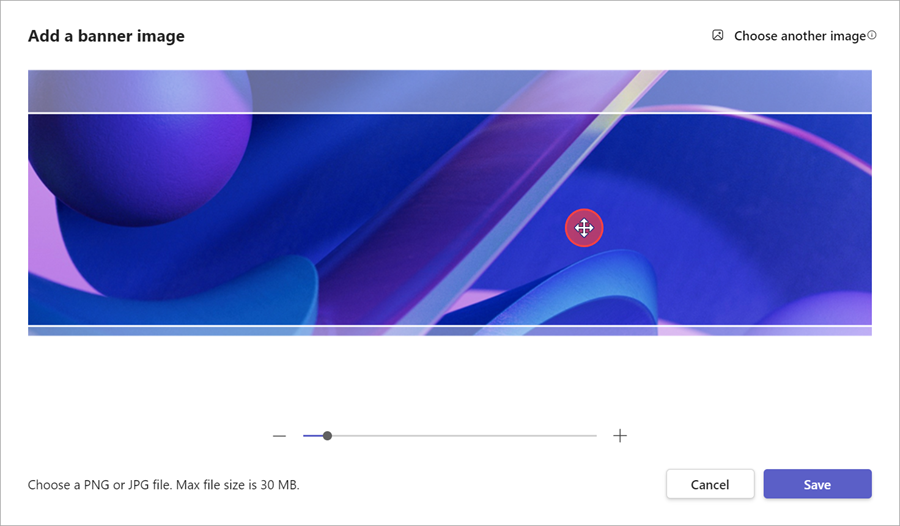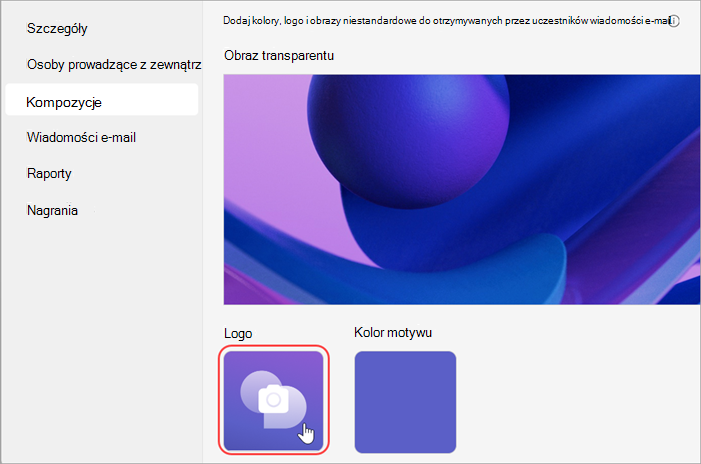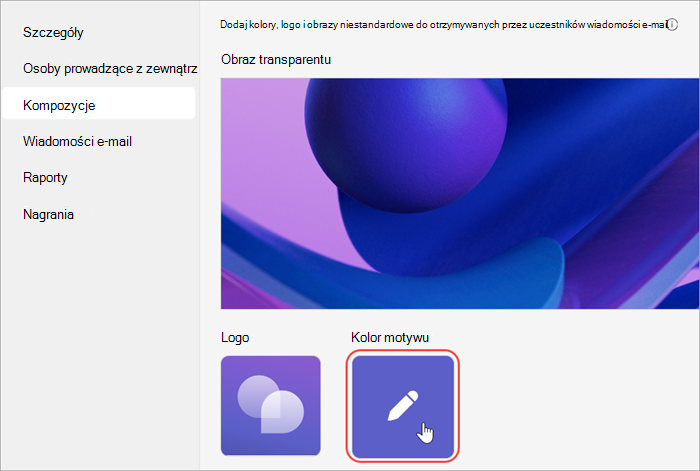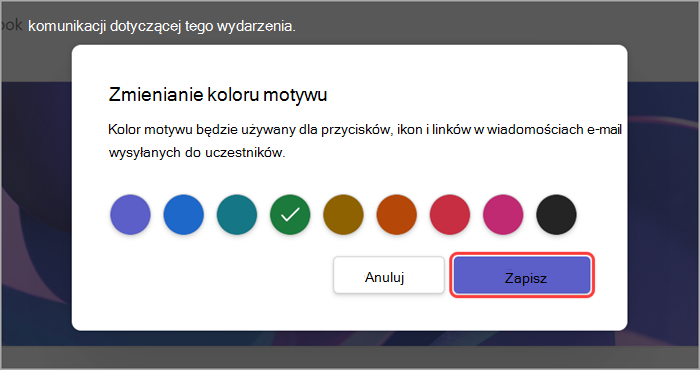Dostosowywanie spotkania pracowników w aplikacji Microsoft Teams
Zapewnij uczestnikom markowe, dostosowane do ich potrzeb środowisko dzięki motywom spotkań pracowników. Dodaj firmowe obrazy, transparenty i nie tylko.
Uwaga: Jeśli wydarzenie zostało już opublikowane, zmiany motywów będą widoczne w przyszłych wiadomościach e-mail.
Dostosowywanie spotkania pracowników
Aby dostosować spotkanie pracowników:
-
Wybierz pozycję
-
Otwórz istniejące spotkanie pracowników lub utwórz nowe.
-
Wybierz pozycję Motywy.
Dodaj obraz transparentu
Obrazy transparentów będą wyświetlane w wiadomościach e-mail dotyczących spotkania pracowników przed wydarzeniem. Zachowaj transparent domyślny aplikacji Teams lub dodaj obraz niestandardowy.
Aby dodać niestandardowy obraz transparentu:
-
Wybierz pozycję
-
Otwórz istniejące spotkanie pracowników lub utwórz nowe.
-
Wybierz pozycję Motywy > Obraz transparentu.
-
Wybierz pozycję Zmień obraz
-
Otwórz obraz, którego chcesz użyć.
-
Powiększ i umieść obraz w narzędziu do przycinania. Transparent zostanie wyświetlony w pokazany sposób.
-
Wybierz pozycję Zapisz.
Porada: W przypadku niestandardowych obrazów banerów użyj obrazu o rozdzielczości co najmniej 920x230 pikseli.
Dodawanie logo
-
Wybierz pozycję
-
Otwórz istniejące spotkanie pracowników lub utwórz nowe.
-
Wybierz pozycję Motywy > Logo.
-
Wybierz pozycję Logo
-
Wybierz pozycję Wybierz inny obraz
-
Otwórz obraz, którego chcesz użyć.
-
Powiększ i umieść obraz w narzędziu do przycinania. Logo zostanie wyświetlone w pokazany sposób.
-
Wybierz pozycję Zapisz.
Porada: W przypadku niestandardowych obrazów logo użyj obrazu o rozmiarze co najmniej 280x280 pikseli.
Zmienianie koloru motywu
Zachowaj domyślny kolor motywu aplikacji Teams lub wybierz inny, aby dostosować przyciski, ikony i linki wiadomości e-mail wysyłane do uczestników.
Aby zmienić kolor motywu:
-
Wybierz pozycję
-
Otwórz istniejące spotkanie pracowników lub utwórz nowe.
-
Wybierz pozycję Motyw > kolor motywu
-
Wybierz kolor i wybierz pozycję Zapisz.